win7查看ie臨時檔案的操作方法
php小編草莓為您介紹win7查看ie臨時檔案的操作方法。在Windows 7系統中,IE瀏覽器的暫存檔案儲存在特定的資料夾中,透過查看這些暫存文件,可以幫助您清理磁碟空間,提升系統效能。以下將詳細介紹win7系統下檢視IE臨時檔案的具體操作步驟,讓您輕鬆掌握。
1、開啟IE瀏覽器,點選在最右邊的【工具】欄,選擇Internet選項;如圖所示:
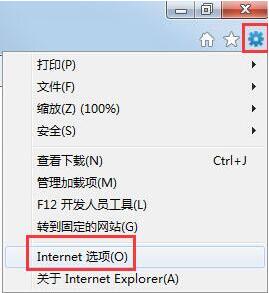
2、Internet選項-》常規-》設定;如圖所示:
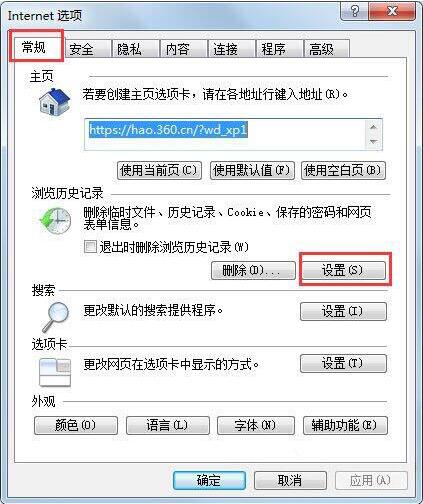
3、點擊【檢視檔案】,這個資料夾就是IE瀏覽器的暫存檔案的地方;如圖所示:
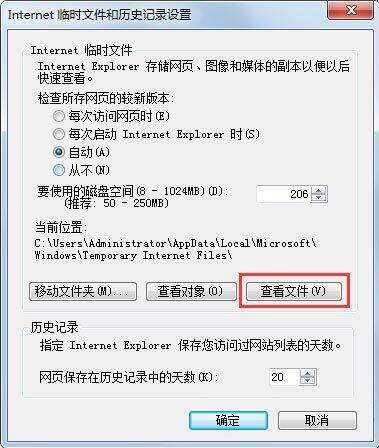
4、下面來設定IE臨時檔案存放磁碟的大小,選擇【使用的磁碟空間】項,在右邊填寫您所需要的設定空間大小,一般設定50~256M就夠了,如果磁碟空間大,運行程式需要空間,設定為512M就已經很足夠了,太大的話會產生磁碟碎片檔案。如圖所示:
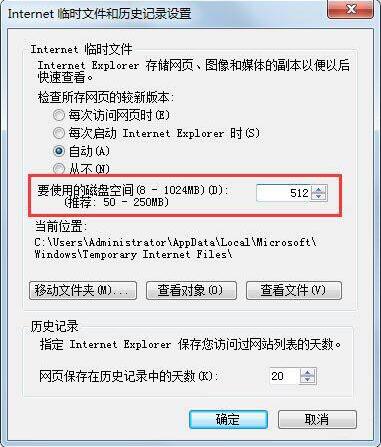
二、刪除IE暫存檔案
1、在一般選項下方,點選刪除按鈕;如圖所示:
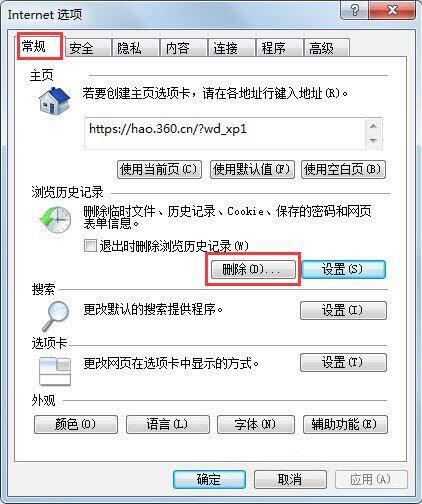
2、在彈出的對話框中勾選臨時Internet文件,點擊下面的刪除按鈕,這樣臨時文件就被通通刪除了。如圖:
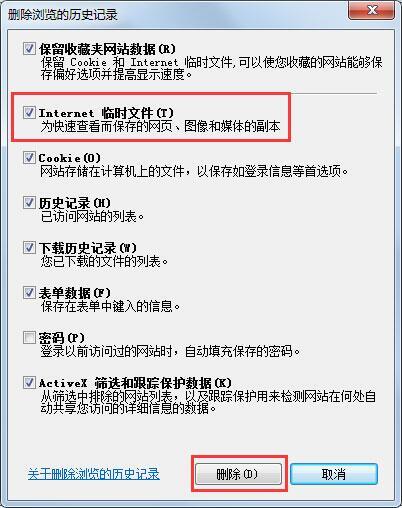
以上是win7查看ie臨時檔案的操作方法的詳細內容。更多資訊請關注PHP中文網其他相關文章!

熱AI工具

Undresser.AI Undress
人工智慧驅動的應用程序,用於創建逼真的裸體照片

AI Clothes Remover
用於從照片中去除衣服的線上人工智慧工具。

Undress AI Tool
免費脫衣圖片

Clothoff.io
AI脫衣器

AI Hentai Generator
免費產生 AI 無盡。

熱門文章

熱工具

記事本++7.3.1
好用且免費的程式碼編輯器

SublimeText3漢化版
中文版,非常好用

禪工作室 13.0.1
強大的PHP整合開發環境

Dreamweaver CS6
視覺化網頁開發工具

SublimeText3 Mac版
神級程式碼編輯軟體(SublimeText3)

熱門話題
 WinNTSetup怎麼安裝到Win11系統_WinNTSetup安裝Win11系統的方法
May 08, 2024 am 11:19 AM
WinNTSetup怎麼安裝到Win11系統_WinNTSetup安裝Win11系統的方法
May 08, 2024 am 11:19 AM
首先下載最新的Win11系統ISO鏡像,然後在Win10系統中可以直接在下載的ISO鏡像檔上點選右鍵,選擇【裝載】;如果是在WinPE或WinXP、Win7系統下,則需要使用虛擬光碟機載入ISO鏡像;或者你也可以不使用虛擬光碟機,直接把ISO鏡像檔解壓縮即可。接著執行WinNTSetup,軟體介面如圖:先定位install.wim檔案的位置,在虛擬光碟機載入或解壓縮的Win11ISO鏡像的sources目錄下即可找到install.wim檔案。然後設定引導磁碟和安裝磁碟的位置,一般你準備把W
 開機一直停在主機板logo介面,按什麼都沒反應,也進不去bios?
Apr 23, 2024 am 09:13 AM
開機一直停在主機板logo介面,按什麼都沒反應,也進不去bios?
Apr 23, 2024 am 09:13 AM
開機一直停在主機板logo介面,按什麼都沒反應,也進不去bios? 這個一般是bios電池電壓太低了,系統時間回到bios預設的時間了,例如2000.1.1,00:00。按F1進入bios設定時間後就可以使用了,晚上關機以後不要關閉交流電,一般第二天開機系統時間不會遺失,還是可以正常進系統的。要是斷交流電,電池電壓無法維持bios的用電,隔天開機又會進入現在這樣的狀態。 更換bios電池是終極解決方法。 win11開機卡在主機板logo介面? 1.是bios設定的問題,我們只要找到對應的設定項就能
 Win7工作列不顯示圖示怎麼辦? 電腦工作列圖示消失的解決辦法
Jun 09, 2024 pm 01:49 PM
Win7工作列不顯示圖示怎麼辦? 電腦工作列圖示消失的解決辦法
Jun 09, 2024 pm 01:49 PM
最近有不少使用Win7系統的用戶,發現工作列中的圖示突然消失不見了,導致操作起來非常不方便,又不清楚具體如何解決,本文將為大家帶來Win7系統解決工作列圖示消失的方法吧!原因分析碰到這樣的情況時一般有二種情況:一種是電腦上工作列並不是說真的消退,僅僅掩藏起來了,一種是任務欄確實消失了。方法一:1.有一種情況先要確定,便是當滑鼠落在顯示器最下邊,任務欄就能表明的情況,則可以立即在任務欄點擊滑鼠點擊,挑選「特性」。 2.在開啟的對話框裡將「隱藏工作列」的選擇項目的&
 win7中怎麼清除全部的桌面背景圖片? Win7刪除個人化背景圖片的技巧
Jun 02, 2024 am 09:01 AM
win7中怎麼清除全部的桌面背景圖片? Win7刪除個人化背景圖片的技巧
Jun 02, 2024 am 09:01 AM
Win7系統中,有許多用戶想刪除個人化設定的桌面背景圖片,但不知道如何刪除,本文將帶給大家Win7系統刪除個人化背景圖片的方法。 1.首先,開啟Win7系統的控制面板介面,點選進入到「外觀與個人化」設定;2、接著,在開啟的介面中,點選其中的「變更桌面背景」設定;3、然後,點選下方的「桌面背景」選項;4、隨後,選擇全選,再點選全部清除即可。當然也可以使用在"自訂"下,右鍵單擊要刪除的主題,然後單擊快捷選單上的&q
 Win7網路發現在哪裡? Win7開啟網路發現功能的技巧
Jun 04, 2024 am 09:02 AM
Win7網路發現在哪裡? Win7開啟網路發現功能的技巧
Jun 04, 2024 am 09:02 AM
許多電腦使用者都知道網路發現是一種網路設置,這個設定會影響電腦是否能夠找到網路上的其他電腦與裝置以及網路上的其他電腦的時候找到電腦,那麼win7系統如何開啟網路發現呢?下面電腦系統之家u盤裝置為大家介紹win7系統開啟網路發現的操作教學。 1.首先,點選桌面工作列的「開始功能表」圖標,選擇開啟「控制台」介面。 2、接著,在開啟的介面中,設定“檢視方式”為“類別”,再選擇進入到“網路和Internet
 Win7網路介面卡不見了,如何恢復(解決Win7網路介面卡消失的方法與步驟)
Apr 23, 2024 pm 06:19 PM
Win7網路介面卡不見了,如何恢復(解決Win7網路介面卡消失的方法與步驟)
Apr 23, 2024 pm 06:19 PM
但有時候用戶可能會遇到網路介面卡突然不見的問題,Win7作業系統是廣泛使用的一款作業系統,這給網路連線和使用帶來了很大的困擾。幫助使用者快速解決網路連線問題,本文將介紹如何恢復Win7網路介面卡的方法與步驟。 1.檢查裝置管理員中的網路適配器2.卸載並重新安裝網路適配器驅動選擇,右鍵點擊網路介面卡「卸載裝置」然後重新啟動電腦並自動安裝驅動,,或前往官網下載最新的驅動程式進行手動安裝。 3.查看裝置是否已停用在開始功能表中搜尋「網路連接」開啟後右鍵點擊無線連接或乙太網路連接,選擇,「啟用」以確保裝置並未被
 平面設計師電腦配置
May 05, 2024 pm 04:01 PM
平面設計師電腦配置
May 05, 2024 pm 04:01 PM
平面設計用什麼電腦配1、-如果會用蘋果電腦,最好是用蘋果電腦,系統流暢能很好地滿足設計要求。 2、建議使用NvidiaGeForce或AMDRadeon系列的顯示卡。儲存設備:對於平面設計師來說,快速的儲存設備非常重要,可以加快文件的讀寫速度。建議使用SSD(固態硬碟)來儲存作業系統、應用程式和專案檔案。 3.以下是一些常見的平面設計電腦配置:處理器:要求處理器效能較高,例如英特爾i5或i7,或AMDRyzen5或7等。這些處理器可以提供足夠的運算能力,以便快速處理複雜的影像和視訊檔案。想做設計的電
 老電腦裝win7還是win10
May 06, 2024 am 09:13 AM
老電腦裝win7還是win10
May 06, 2024 am 09:13 AM
舊電腦裝win7還是win10安全性和使用者體驗等方面。一般而言,如果你的電腦已經在5年以上,那麼Win7可能更適合你。如果你注重新技術、安全性,且硬體配置較高,那麼Win10可能更適合你。 Win10其實可以看做是Win7和Win8的融合升級版,Win10解決了Win8沒有開始選單的尷尬,回歸的開始選單和Win7很像,並改進升級,加入了貼片功能。老電腦建議還是安裝win10系統比較好,安全省心。如果需要用到一些官方不支援win10的老軟體,則安裝win7系統更好。電腦的性能主要還是取決於硬體。但






